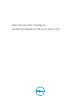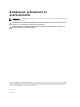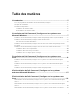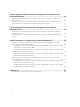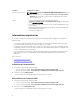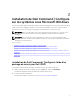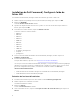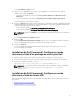Deployment Guide
Systèmes Configuration requise
REMARQUE : Sélectionnez Microsoft .NET Framework 4.0 ou une
version ultérieure sur l'écran Activer ou désactiver les fonctionnalités
Windows sur les systèmes fonctionnant sous Windows Vista ou des
versions ultérieures.
Linux
• Le fichier d'installation de Dell Command | Configure :
command_configure-linux-3.1.0-<build number>.tar.gz est disponible
dans : opt/dell/toolkit/bin.
• Une station de travail fonctionnant sous un système d'exploitation Linux
pris en charge.
• RPM (Red Hat Package Managers) fournis dans le fichier d'installation de
Dell Command | Configure .
• Privilèges de compte root.
Informations importantes
Les scénarios courants pour l'installation de l'interface de programmation d'applications matérielles
(HAPI) incluent :
• Si vous avez installé uniquement l'interface de ligne de commande de Dell Command | Configure ,
vous devez installer la version 8.2 de l'interface HAPI sur le système.
• Si l'interface HAPI n'est pas installée sur le système, lorsque vous exécutez une commande de Dell
Command | Configure , l'interface HAPI s'installe alors automatiquement. Après la configuration de
l'option, l'interface HAPI est désinstallée.
• Si vous exécutez les commandes de Dell Command | Configure fréquemment, installez l'interface
HAPI avant d'exécuter les commandes de Dell Command | Configure pour des performances
améliorées.
Liens connexes :
• Installation de l'interface HAPI
• Désinstallation de l'interface HAPI
Installation de l'interface HAPI
1. Accédez au répertoire de l'interface HAPI :
• pour les systèmes 32 bits : C:\Program Files\Dell\Command Configure\x86
• pour les systèmes 64 bits : C:\Program Files (x86)\Dell\Command Configure\x86_64
2. Exécutez le fichier HAPIInstall.bat.
L'écran de l'invite de commande s'affiche brièvement, puis se ferme.
Désinstallation de l'interface HAPI
1. Accédez au répertoire de l'interface HAPI :
• Pour les systèmes 32 bits : C:\Program Files\Dell\Command Configure\x86
• Pour les systèmes 64 bits : C:\Program Files (x86)\Dell\Command Configure\x86_64
2. Exécutez le fichier HAPIUninstall.bat.
L'écran de l'invite de commande s'affiche brièvement, puis se ferme.
6